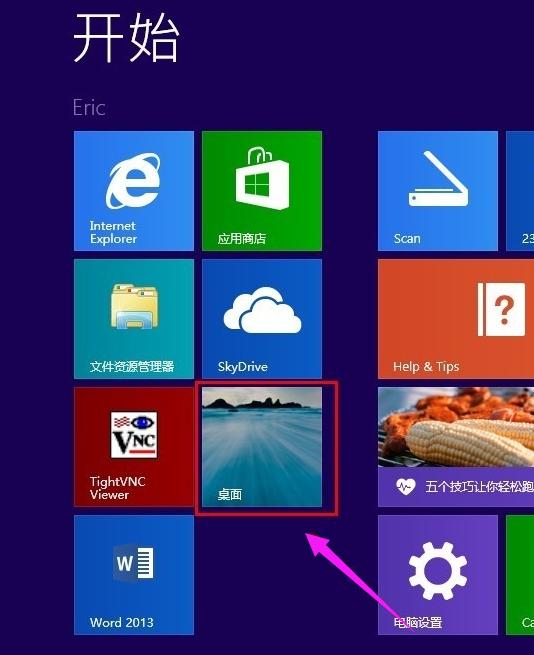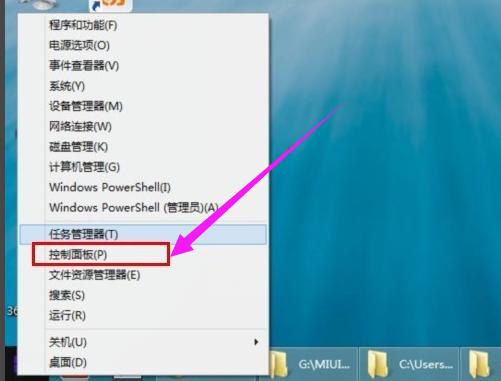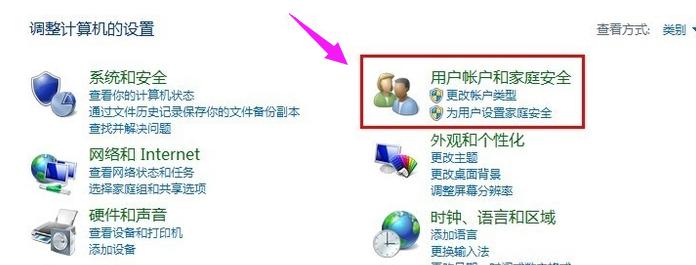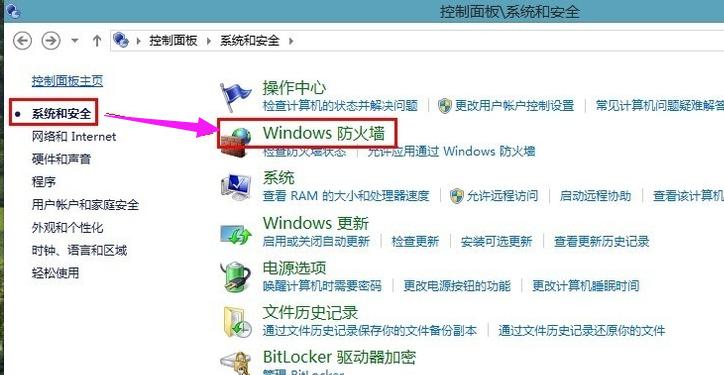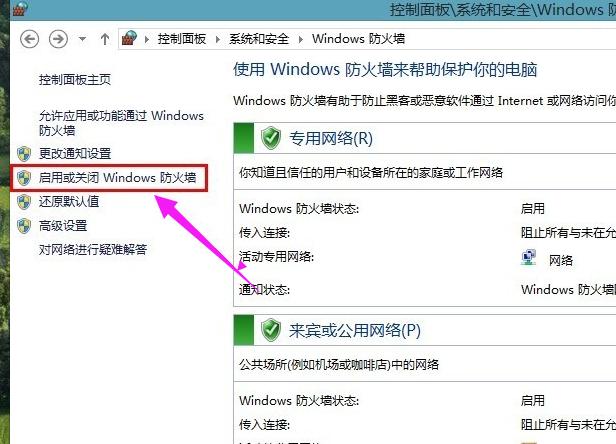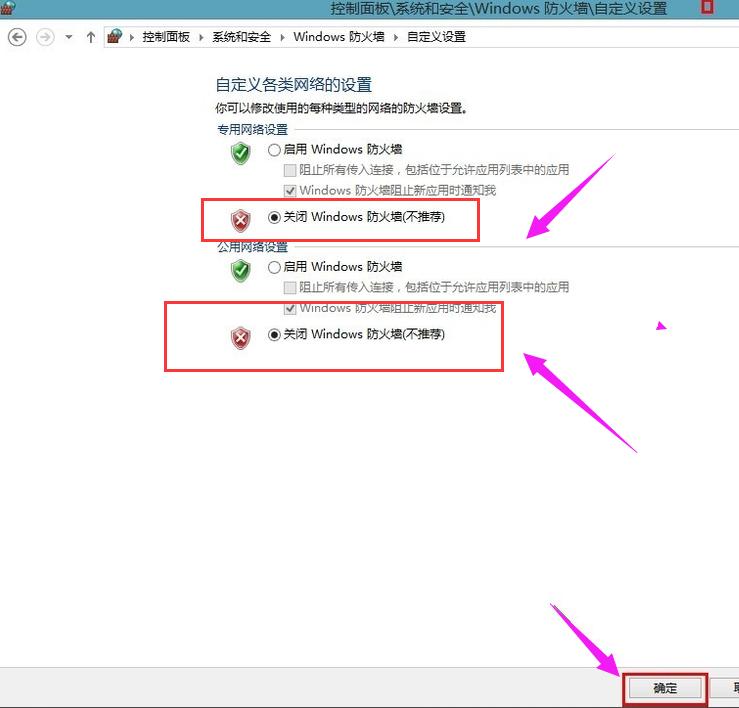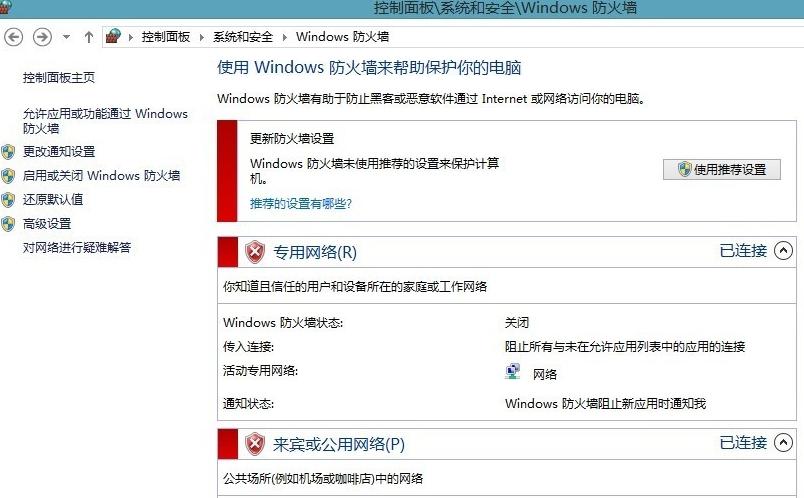怎样关闭win8防火墙,本文教你处理修好防火墙问题
发布时间:2022-09-10 文章来源:深度系统下载 浏览:
|
Windows 8是美国微软开发的新一代操作系统,Windows 8共有4个发行版本,分别面向不同用户和设备。于2012年10月26日发布。微软在Windows 8操作系统上对界面做了相当大的调整。取消了经典主题以及Windows 7和Vista的Aero效果,加入了ModernUI,和Windows传统界面并存。同时Windows徽标大幅简化,以反映新的Modern UI风格。前身旗形标志转化成梯形。 win8系统的炫酷界面和强大功能已经让很多人都已经跃跃欲试都换上这款新系统,但是win8也会给我们带来一些困扰,比如我们玩着游戏时,会受到来自win8防火墙的阻止,影响我们的娱乐体验,下面小编就教大家如何去关闭win8防火墙。 微软在win8.1操作系统中对安全机制要求也较高,虽然有效保护系统的安全性,但经常出现这样的提示警报也甚是烦人,所以很多用户都会采取关闭系统防火墙,而这一操作对于win8的新用户来说,是比较困难呢?下面一起来看看win8.1下关闭防火墙的方法吧。 怎样关闭win8防火墙 在开始界面下,点击【桌面】或【Win+D】快捷键
win8图-1 在开始的位置的地方点击鼠标右键,选择【控制面板】
win8图-2 点击【用户帐户和家庭安全】
win8图-3 在用户帐户和家庭安全界面中依次点击【系统和安全】,再点击【Windows 防火墙】
防火墙图-4 进入防火墙设置界面下找到【启用或关闭Windows防火墙】点击进入。
win8图-5 自定设置下分别点击专用网络设置【关闭Windows 防火墙】和公共网络设置【关闭Windows 防火墙】单选框。再点击确定。
系统防火墙图-6 关闭防火墙后在设置下面是这样的都红了。
系统防火墙图-7 以上就是关闭win8防火墙的操作了。 Windows 8是对云计算、智能移动设备、自然人机交互等新技术新概念的全面融合,也是“三屏一云”战略的一个重要环节。Windows 8提供了一个跨越电脑、笔记本电脑、平板电脑和智能手机的统一平台。 |
相关文章
本类教程排行
系统热门教程
本热门系统总排行